CAD脚踏开关图形符号怎么画?
返回CAD脚踏开关图形符号怎么画?
CAD是一款常用的绘图软件,我们在CAD中可以绘制各种各样的图形,在往期的推送中小编给大家介绍过多种图形的绘制方法,今天又带来了绘制脚踏开关图形符号的操作方法,感兴趣的小伙伴快进来学习吧!
1. 首先,打开40001百老汇CAD软件,进入绘图区域。使用【矩形】工具绘制一个矩形,如下图所示。
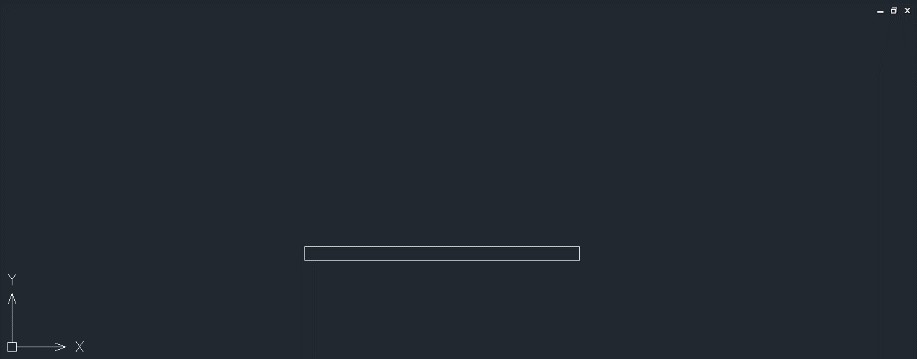
2. 使用【直线】工具绘制一条倾角为30度的斜线,如下图所示。

3. 使用【圆弧】工具绘制一条圆弧与斜线相交,如下图所示。
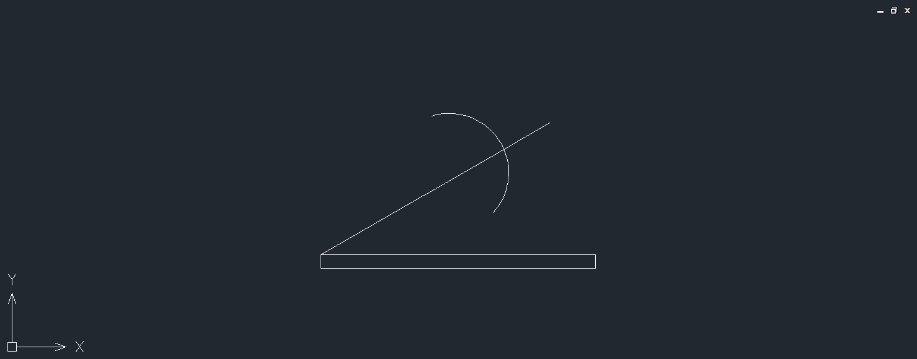
4. 在命令行中输入【TR】,将多余的弧修剪掉,如下图所示。
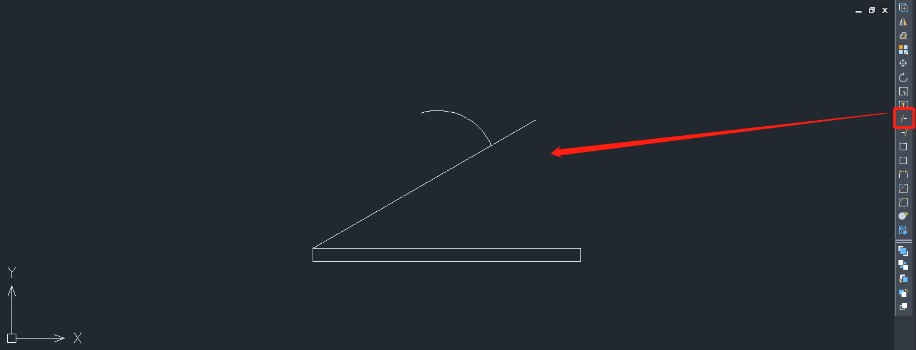
5. 使用【直线】工具,绘制一条短线,如下图所示。
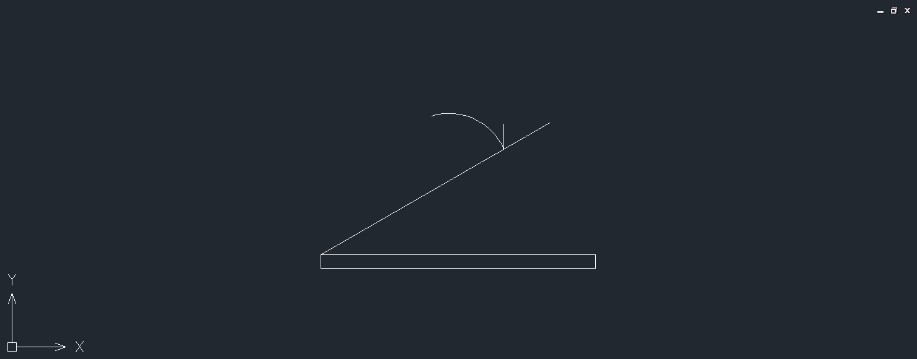
6. 使用【镜像】工具,将多线沿着弧镜像,如下图所示。
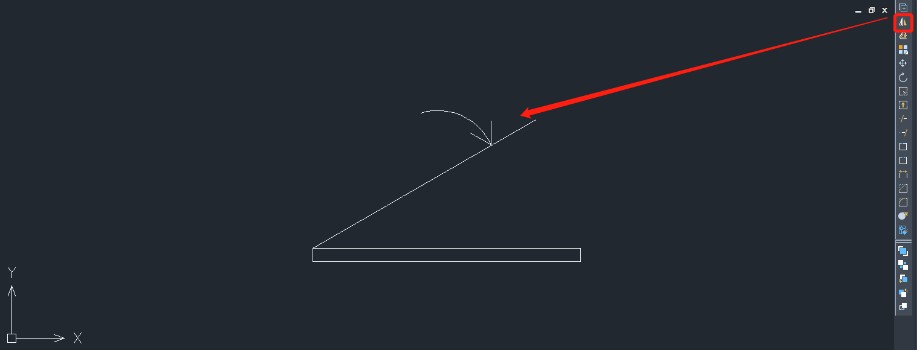
7. 将底部的矩形填充为【黑色】,这样就完成了脚踏开关图形符号的控制,如下图所示。
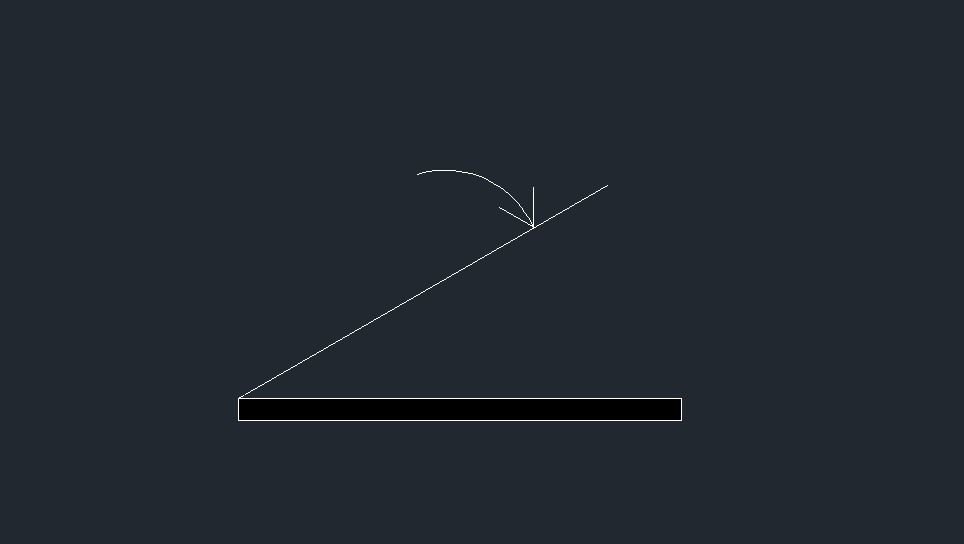
通过以上操作步骤,就可以在CAD中画出脚踏开关图形符号啦!更多CAD资讯敬请关注40001百老汇CAD官网,小编将持续更新推送,丰富教程内容不要错过哦。
推荐阅读:CAD
推荐阅读:CAD怎样进行局部选择和整个选取?



























